修复必应AI图像创建器不起作用的最佳方法
这是修复必应图像创建器不起作用或访问受限的简单指南
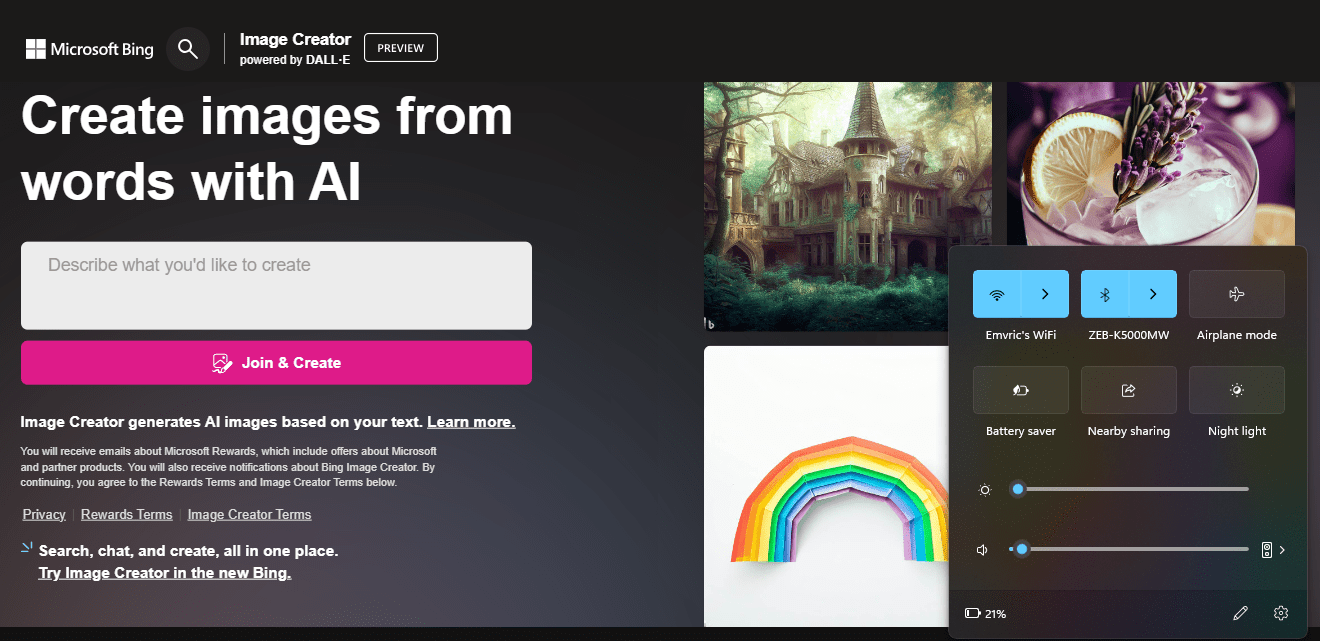
如果必应图像创建器不起作用,您应该做的第一件事是检查您的互联网连接。检查您是否已连接到互联网以及您的连接是否可靠。这可以通过尝试浏览其他网站或进行速度测试来完成。
2. 重新启动计算机
如果测试互联网连接无法解决问题,请重新启动计算机。这有时可以解决由暂时性问题引起的软件困难。
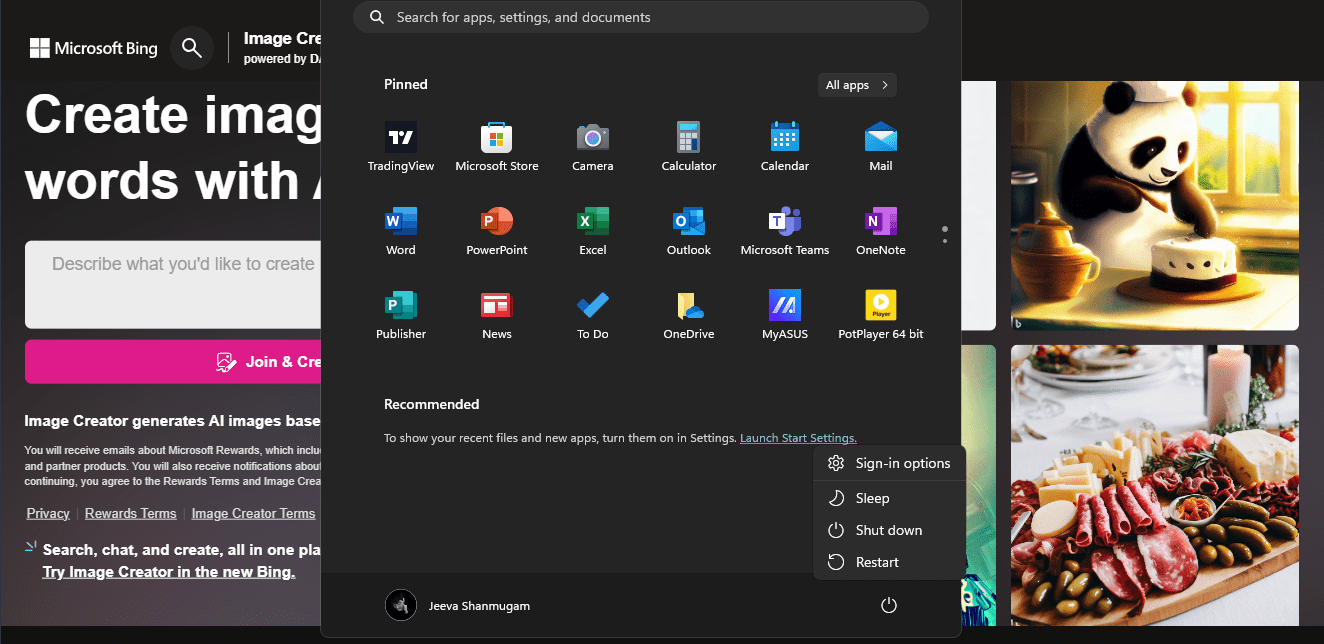
3.访问暂停的必应图像创建者
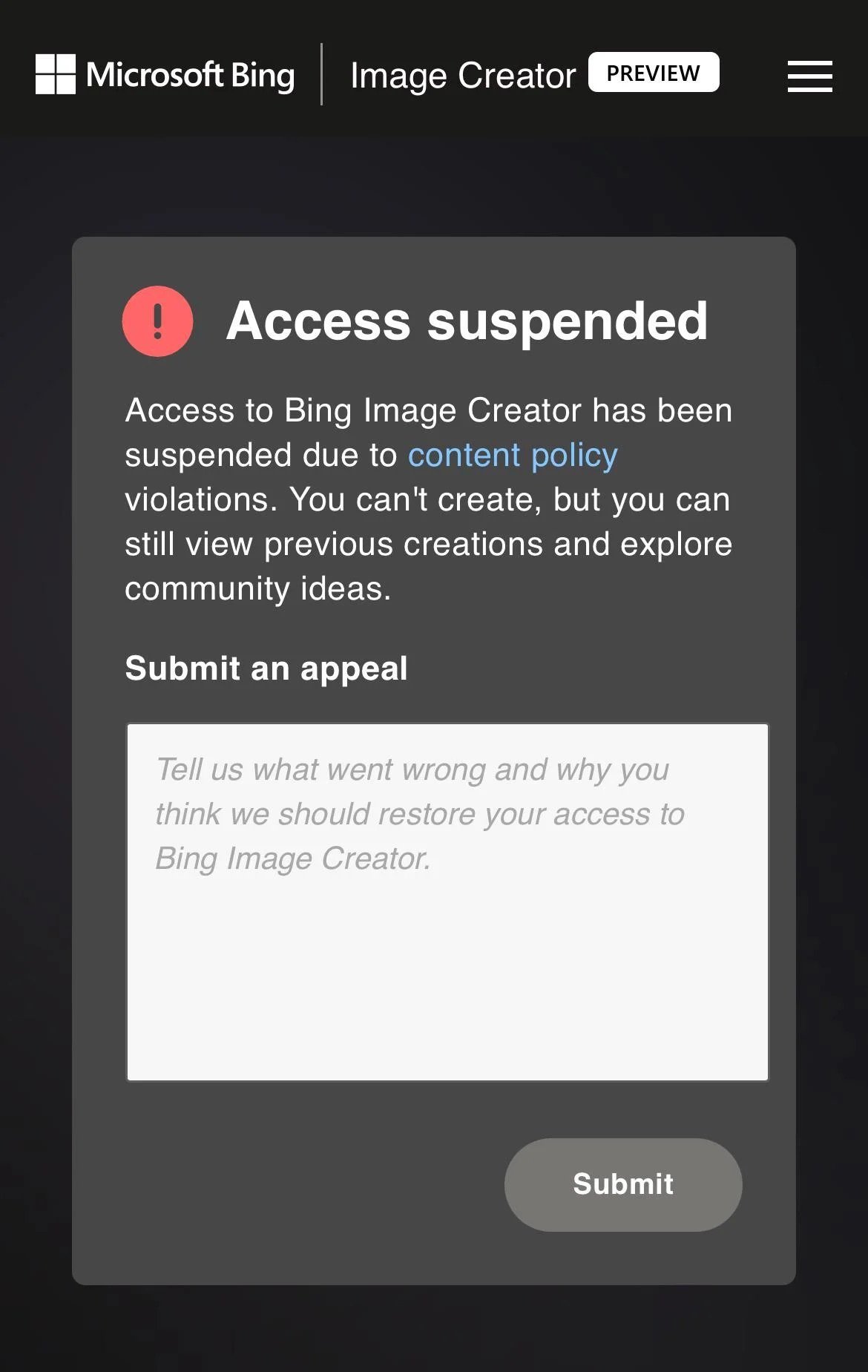
由于违反内容策略,可能会暂停对必应图像创建程序的访问。您无法创建新图像,但仍然可以查看以前的创建并探索社区创意。如果您希望生成可能有害、仇恨或露骨的图像。必应将阻止结果,并暂停你对其图像创建工具的访问。
撤销某人的暂停没有确切的时间表,因为这取决于某人被标记的内容以及它是否有效。但暂停通常代表 1 小时到 24 小时。
4. 清除浏览器的缓存和 Cookie
缓存数据偶尔会干扰网站运行。通过打开浏览器并导航到“隐私和安全”设置,您可以删除浏览器的缓存和cookie。请按照以下说明操作。
- 在您的设备上,打开 Microsoft Edge 浏览器。
- 在浏览器窗口的右上角,单击三个点。
- 从出现的下拉菜单中选择“设置”。
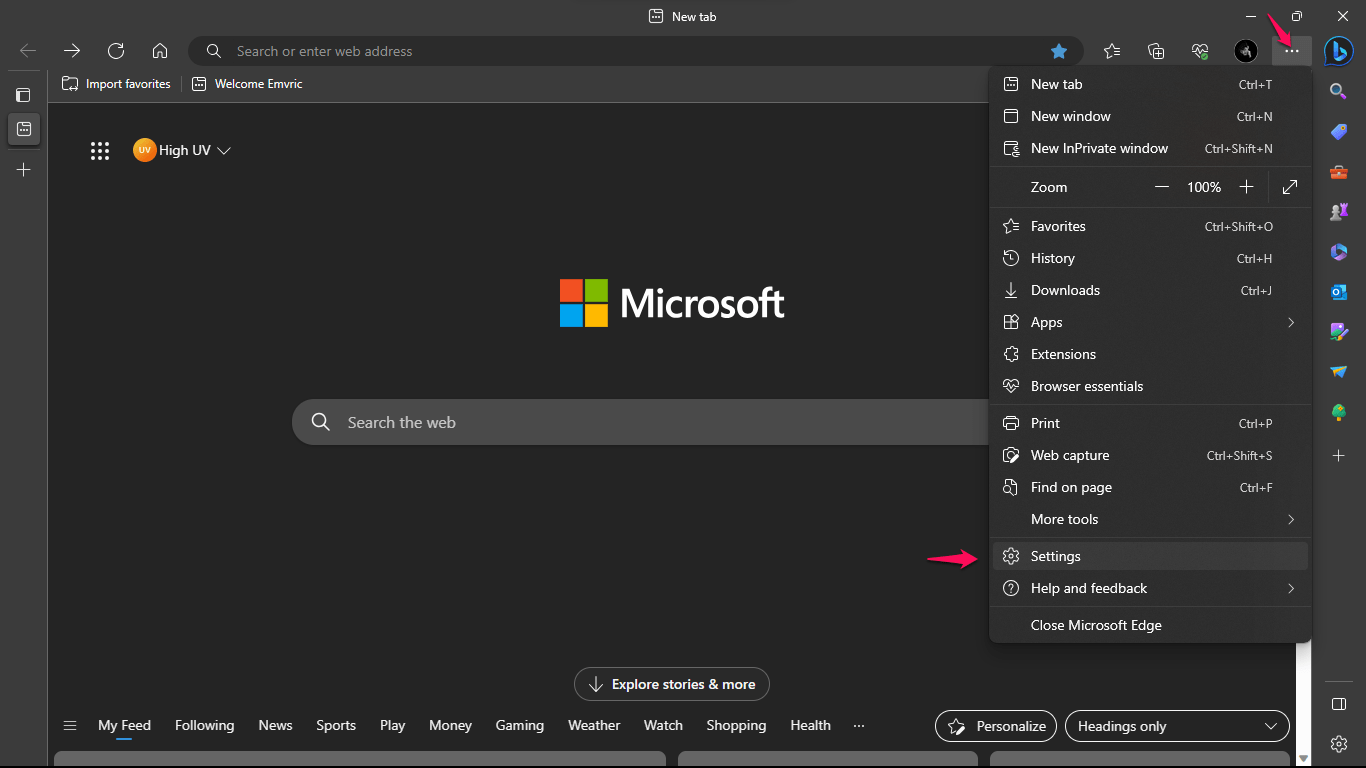
- 转到“设置”菜单,然后选择“隐私、搜索和服务”。
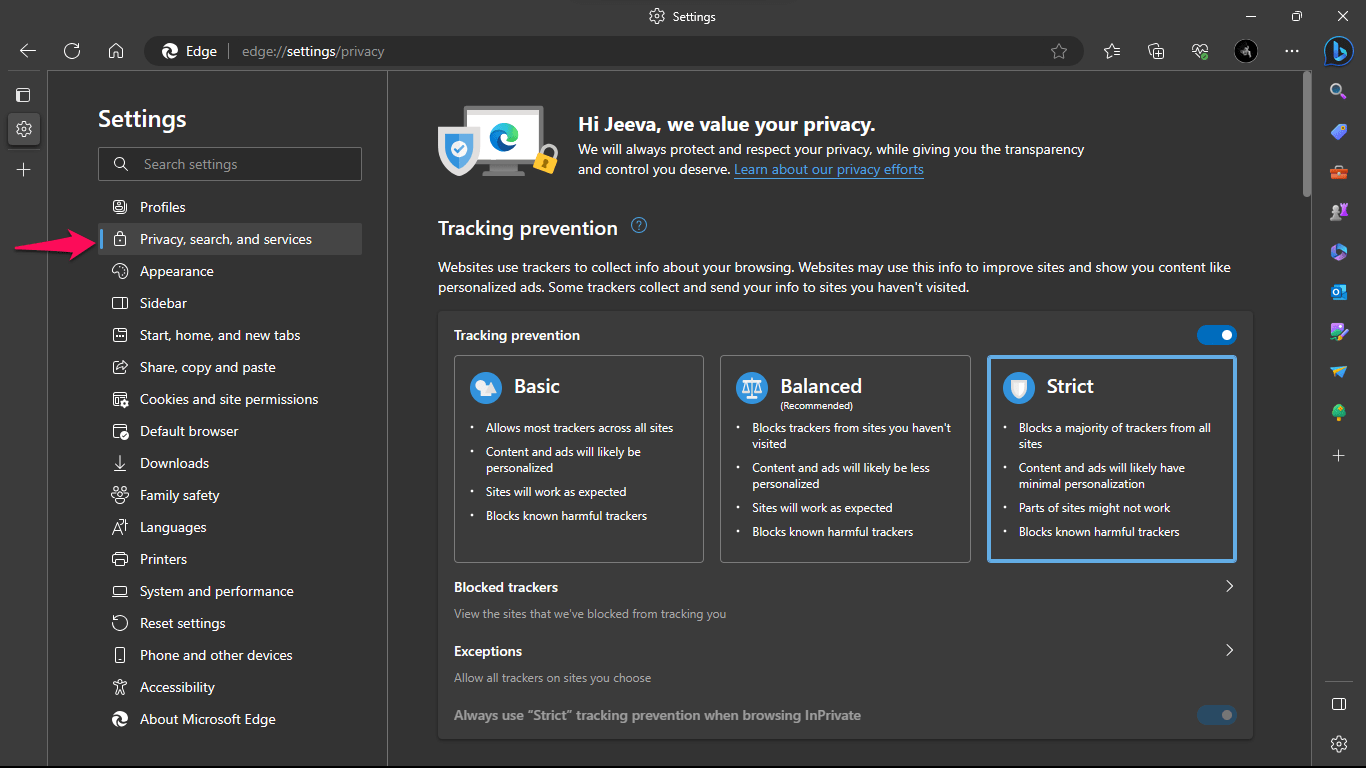
- 向下滚动到选项部分,然后选择“立即清除浏览数据”选项。
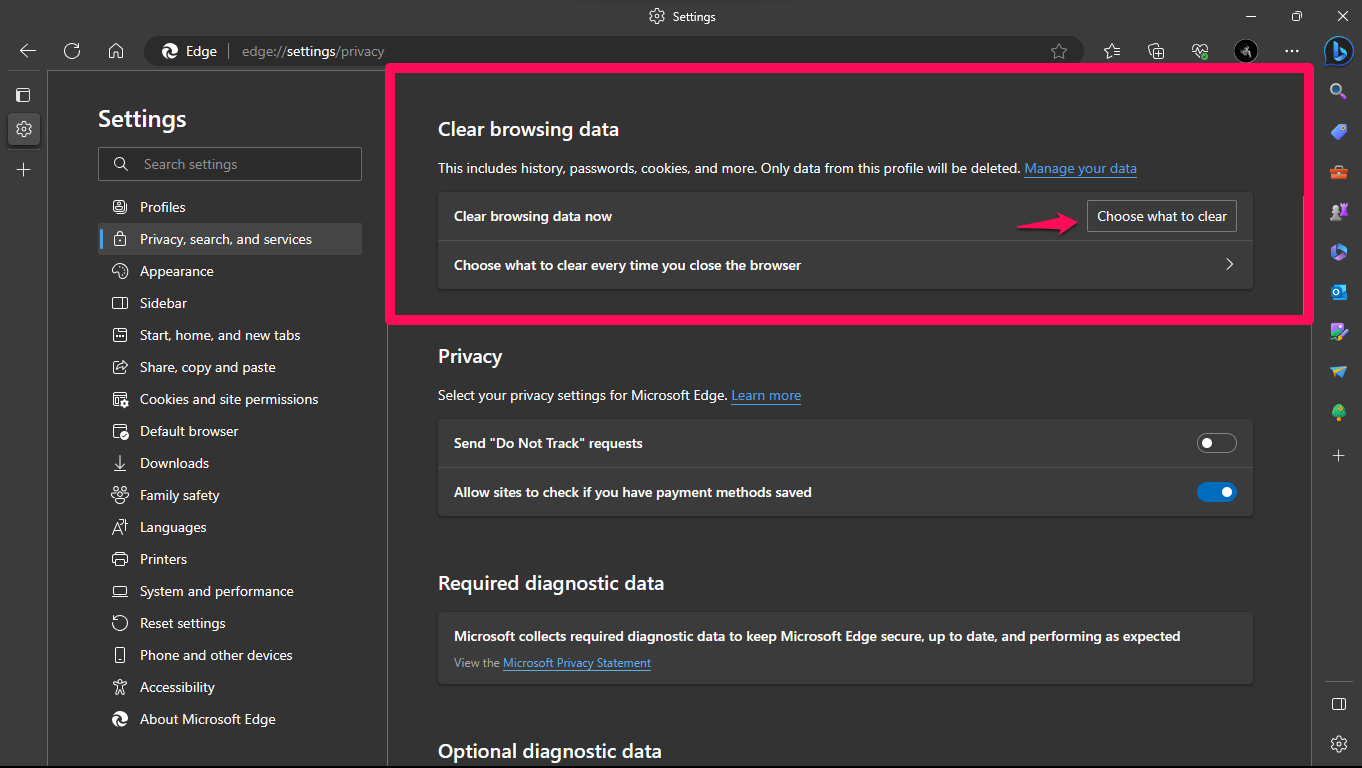
- 将出现一个新窗口,其中包含许多擦除数据的选项。要启用它们,请选中“Cookie 和网站数据”和“缓存的图像和文件”旁边的框。
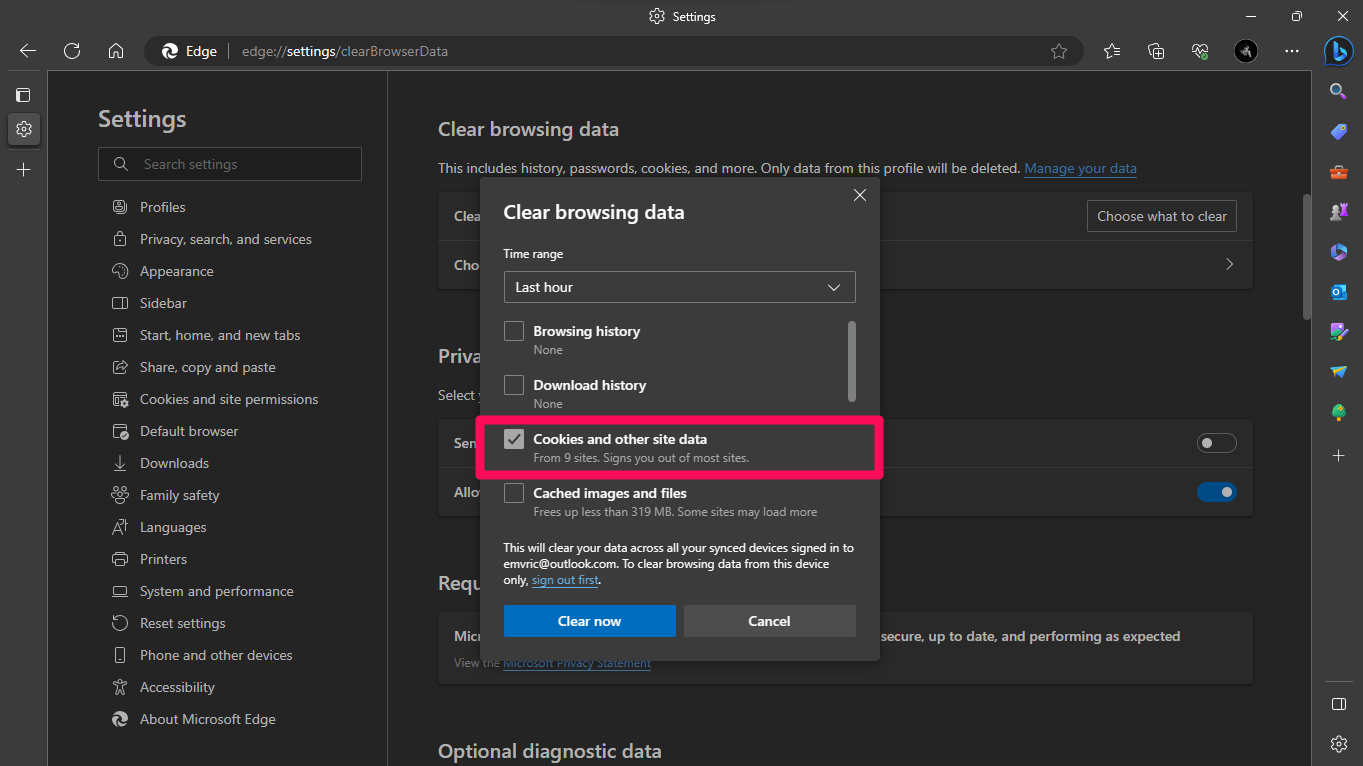
- 如果您只想删除 cookie 和缓存的数据,请取消选中其他选项。
- 做出选择后,按“立即清除”按钮。
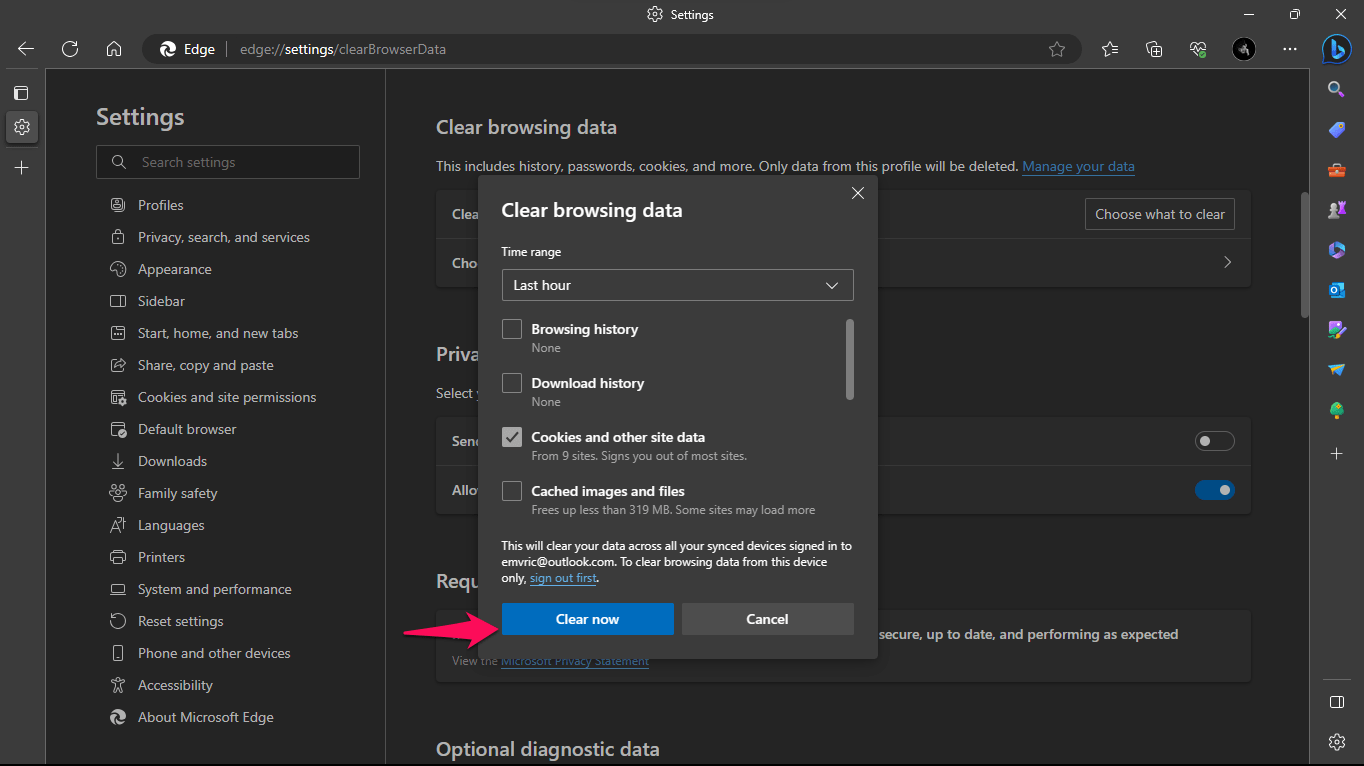
- 您提供的数据,包括 Cookie 和缓存文件,此后将被浏览器删除。
5.禁用防火墙或防病毒软件
在某些情况下,您计算机的防火墙或防病毒软件可能会阻止或干扰特定网站的运行。暂时禁用任何此类应用程序,并查看必应图像创建器是否有效。如果是,请检查安全软件的说明或支持资源,以正确设置以启用对网站的访问。
以下是关闭防火墙或防病毒软件的方法:
Windows Defender 中的防火墙
- 启动 Windows Defender 防火墙高级安全。
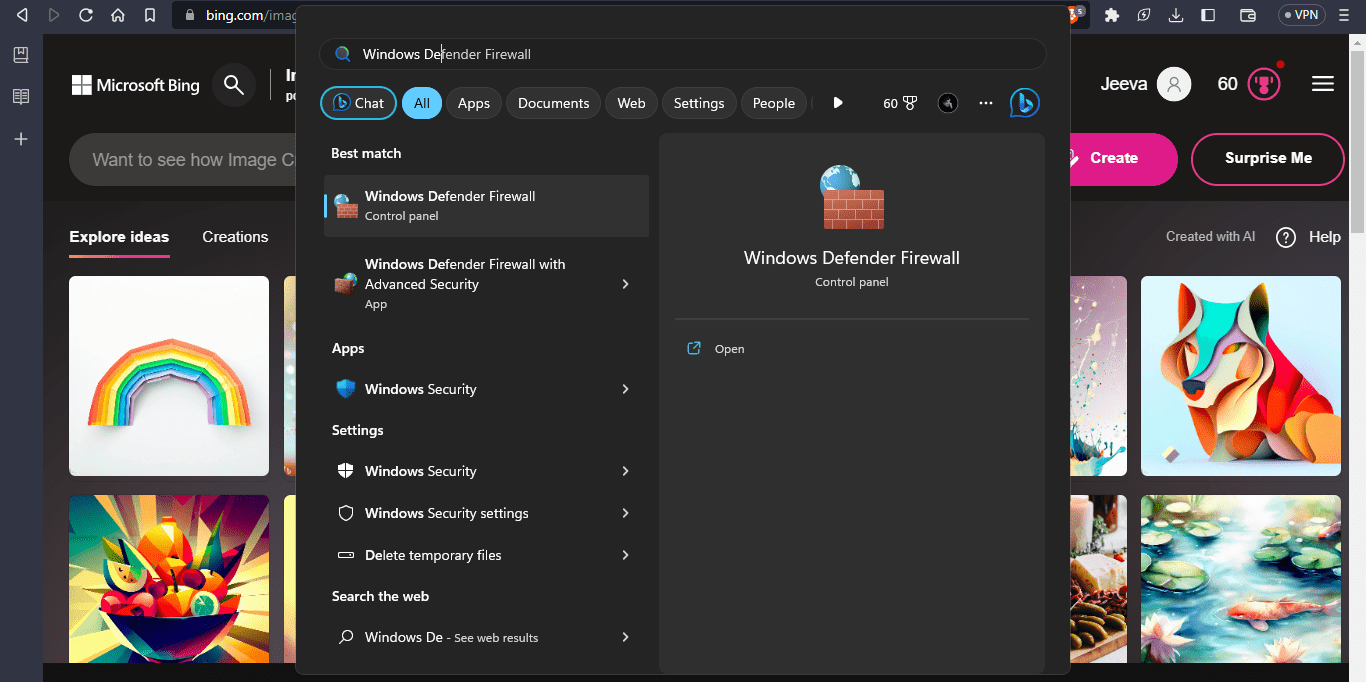
- 从左侧面板的域网络、专用网络或公用网络中选择一个配置文件。
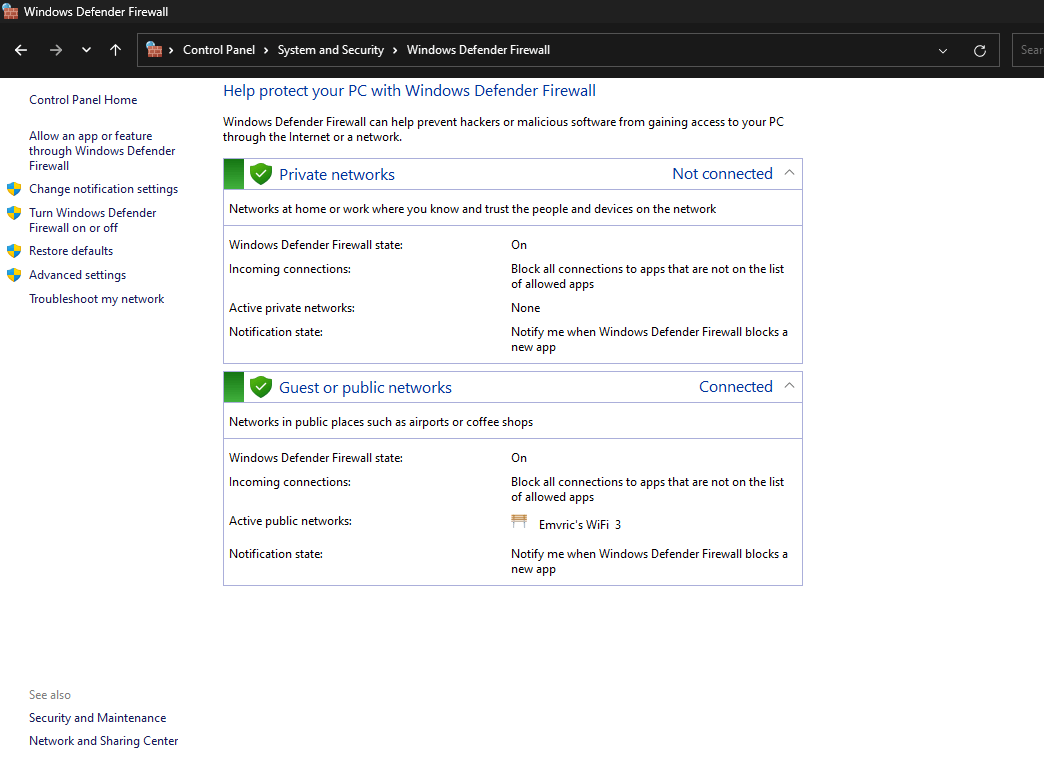
- 在右侧面板中的“Windows Defender 防火墙状态”下选择“关闭”。
- 选择“确定”。
防病毒保护
禁用防病毒软件的说明可能因您的设备而异。但是,大多数防病毒软件将包括用于禁用它的设置或控制面板选项。并确保在绝对必要时禁用防火墙或防病毒软件。完成后,重新启用它以保护您的计算机免受安全威胁。
6. 联系Microsoft支持
如果已完成上述所有操作,但必应图像创建程序仍无法按预期工作,则可以从Microsoft获得帮助。通过联系Microsoft支持团队。
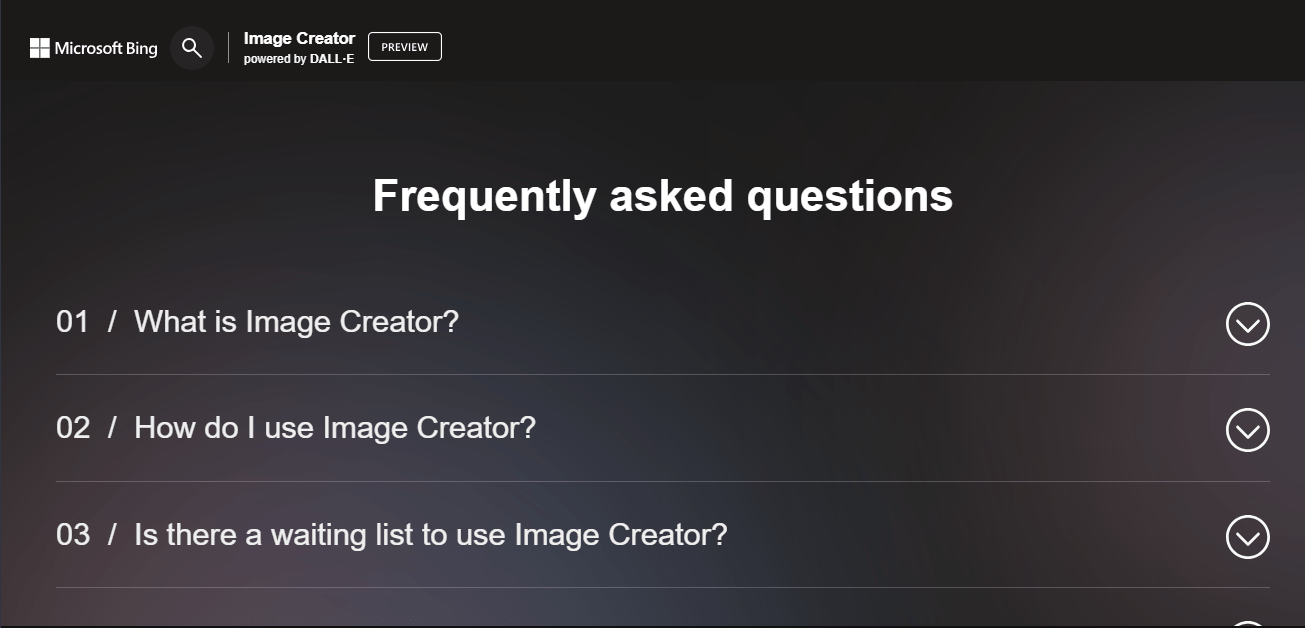
有效使用必应图像创建程序的其他提示
1. 使您的要求尽可能精确
提示越详细,结果就越好。与其要求“一只狗”,不如要求“坐在窗台上的毛茸茸的狗”。
2. 利用关键字
您可以使用关键字缩小结果范围。例如,如果您正在寻找兔子坐在树上的图像,您可以通过请求“兔子坐在树上”来使用直接键词
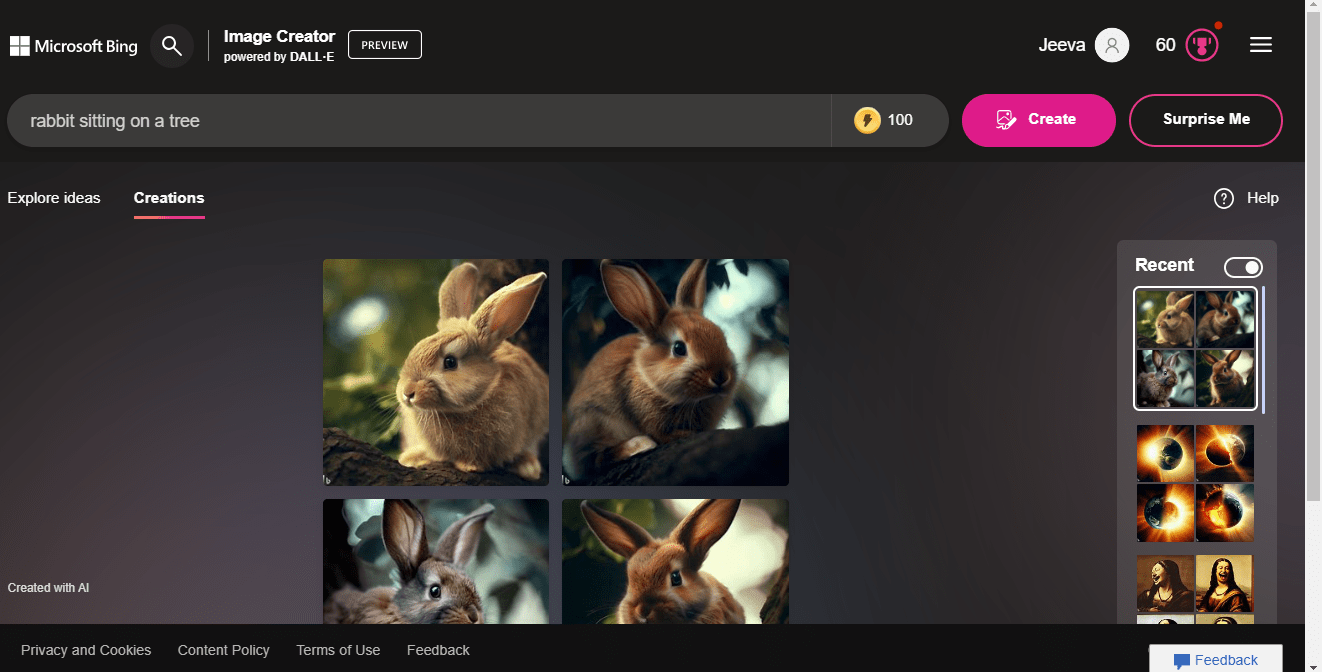
3. 利用过滤器
过滤器可用于进一步细化您的发现。例如,您可以按颜色、大小和样式进行过滤。
 Win 11系统之家
Win 11系统之家
